Microsoft PowerShell के लिए धन्यवाद, आप विभिन्न व्यवस्थापन कार्यों को हल कर सकते हैं। आप चीजों का पता भी लगा सकते हैं, जैसे कि यह जानना कि आपके कंप्यूटर पर कितने USB उपकरण स्थापित हैं।
चूँकि आप PowerShell के साथ बहुत कुछ कर सकते हैं, यह एक ऐसा प्रोग्राम है जिसे आप बहुत कुछ खोलने जा रहे हैं। आप इसे बहुत दूर तक जा सकते हैं। लेकिन, पावरशेल को खोलने के सभी अलग-अलग तरीकों को खोजने के लिए पढ़ते रहें।
1. विंडोज स्टार्ट बटन से पावरशेल खोलें
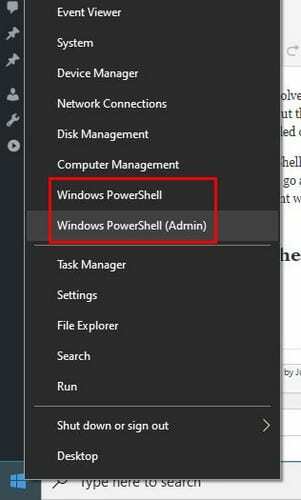
यदि आपके हाथ पहले से ही माउस पर हैं, तो पावरशेल को खोलने का सबसे तेज़ और अधिक आरामदायक तरीका है: राइट क्लिक पर विंडोज स्टार्ट बटन.
2. पावरशेल खोलने के लिए एक शॉर्टकट बनाएं
शॉर्टकट भी प्रोग्राम खोलने का एक त्वरित तरीका है। इसके द्वारा PowerShell के लिए एक शॉर्टकट बनाना संभव है:
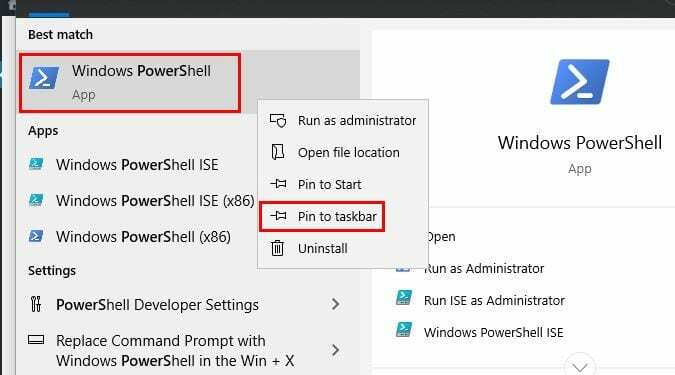
- खोज बॉक्स में Powershell की खोज करना
- जब यह दिखाई दे, तो उस पर राइट-क्लिक करें
- टास्कबार में पिन चुनें
अब से, हर बार जब आपको पावरशेल का उपयोग करने की आवश्यकता होती है, तो आपको बस टास्कबार में आइकन देखना होगा।
3. स्टार्ट मेन्यू में विंडोज फोल्डर से पॉवरशेल खोलें
यदि आप प्रारंभ मेनू में सभी ऐप्स के माध्यम से स्क्रॉल करने के इच्छुक हैं, तो यह पावरशेल खोलने का एक और तरीका है। पर राइट-क्लिक करें
विंडोज स्टार्ट मेनू बटन और सभी तरह से नीचे स्क्रॉल करें विंडोज फोल्डर.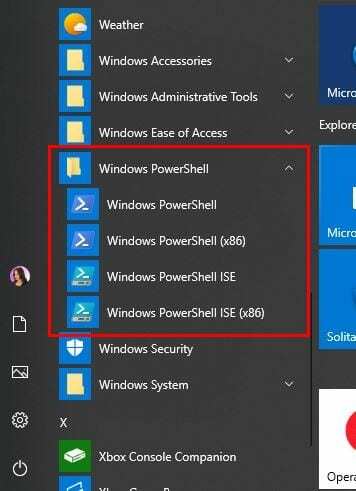
Windows PowerShell फ़ोल्डर और वॉइला में ड्रॉप-डाउन मेनू पर क्लिक करें! चुनें कि आप कौन सा पावरशेल खोलना चाहते हैं।
4. फ़ाइल एक्सप्लोरर से पावरशेल खोलें
यदि आप पहले से ही फ़ाइल प्रबंधक में फ़ाइल खोज रहे हैं, तो बिना छोड़े PowerShell को क्यों न खोलें।
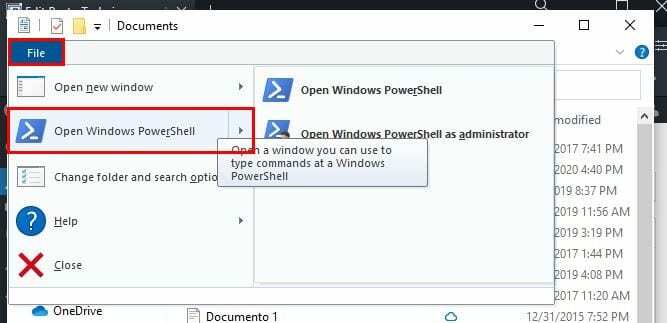
फ़ाइल प्रबंधक खोलने के बाद, वह फ़ाइल चुनें जिसे आप खोलना चाहते हैं। फ़ाइल पर क्लिक करें, और आपको Windows PowerShell खोलने के विकल्प दिखाई देंगे जो आपको इसे मानक अनुमतियों के साथ खोलने की अनुमति देगा।
दूसरा विकल्प होगा प्रशासक के रूप में ओपन विंडोज पॉवरशेल; यह विकल्प क्या करता है कि यह PowerShell को वर्तमान फ़ोल्डर में खोलता है लेकिन एक व्यवस्थापक के रूप में।
यदि आप फ़ाइल का चयन करने के बाद पता बार से पावरशेल टाइप करते हैं और एंटर दबाते हैं, तो पावरशेल पहले चुने गए पथ के साथ खुल जाएगा।
5. टास्क मैनेजर से पॉवरशेल कैसे खोलें
कुछ तरीके हैं जिनसे आप कर सकते हैं कार्य प्रबंधन खोलेंआर। उदाहरण के लिए, आप दबाने का प्रयास कर सकते हैं Ctrl + Shift + Esc या विंडोज स्टार्ट मेन्यू पर राइट-क्लिक करें।
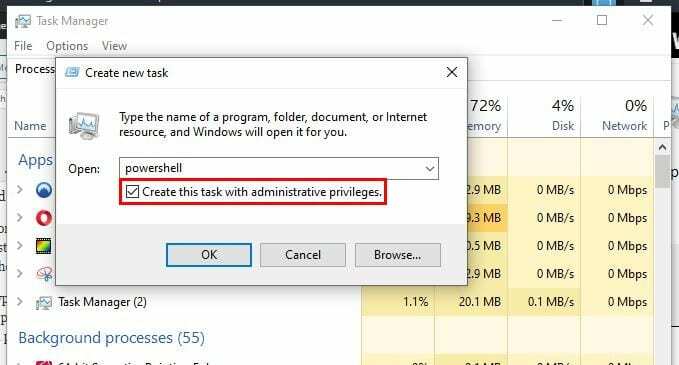
ओपन होने के बाद, पर क्लिक करें अधिक विवरण > नया कार्य चलाएँ > पावरशेल टाइप करें.
6. राइट-क्लिक के साथ पावरशेल खोलें
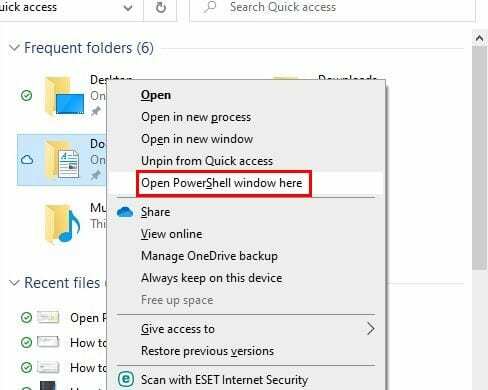
यदि आप केवल राइट-क्लिक करते हैं, तो पावरशेल विकल्प दिखाई नहीं देगा। लेकिन, यदि आप उसी समय Shift दबाते हैं, जब आप राइट-क्लिक करते हैं, तभी विकल्प दिखाई देता है।
7. पावरशेल खोलने के लिए कमांड प्रॉम्प्ट का उपयोग करें
उस समय के लिए जब कमांड प्रॉम्प्ट पहले से खुला है, आप पावरशेल प्रारंभ करें टाइप करके पावरशेल खोल सकते हैं और एंटर दबा सकते हैं। इट्स दैट ईजी।
निष्कर्ष
जैसा कि पहले उल्लेख किया गया है, पॉवरशेल को खोलने का सबसे तेज़ तरीका विंडोज स्टार्ट बटन पर राइट-क्लिक करना है। लेकिन, अन्य तरीकों को जानना हमेशा अच्छा होता है क्योंकि आप कभी नहीं जानते कि आपको एक अलग रास्ता खोलने की आवश्यकता हो सकती है। आप पावरशेल कैसे खोलते हैं?